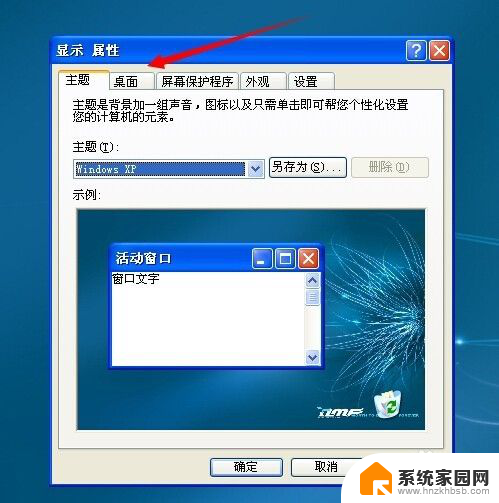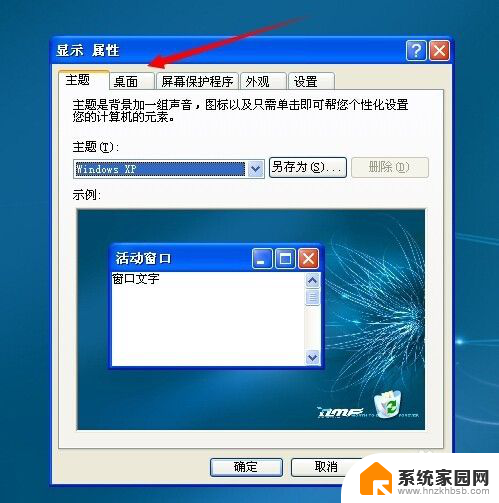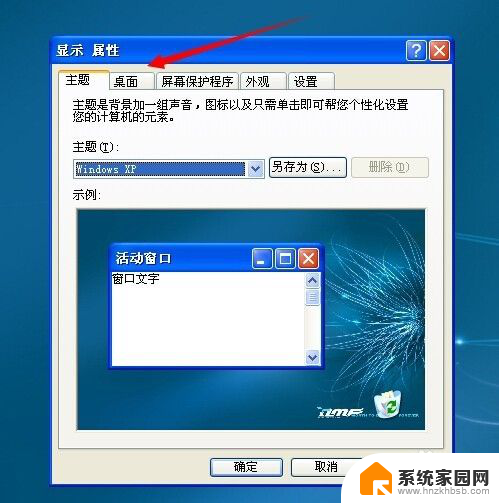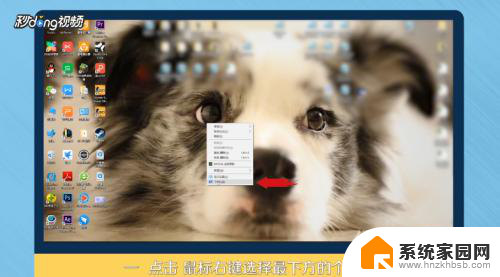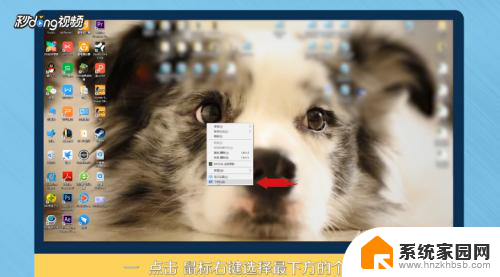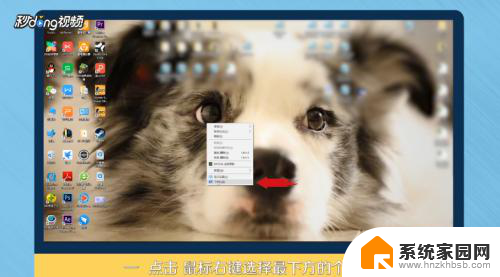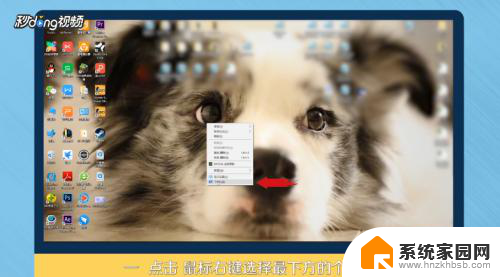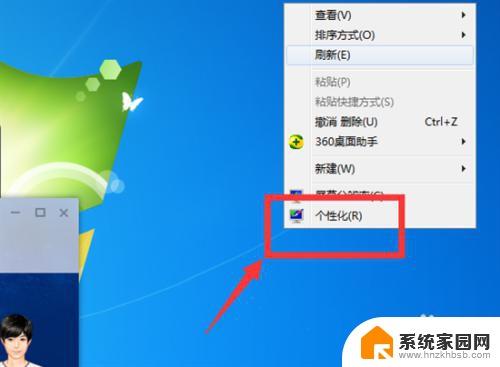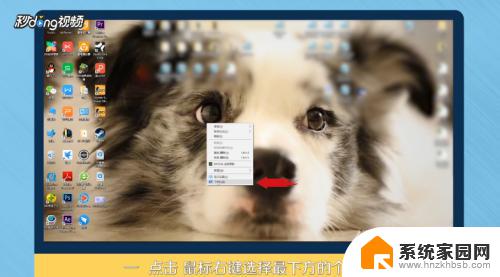怎样替换电脑桌面壁纸 换电脑桌面壁纸的方法
在如今的数字时代,电脑已经成为人们生活中不可或缺的工具之一,而电脑桌面壁纸作为我们每天都会接触到的一部分,对于营造舒适的工作环境和个人喜好的表达起到了重要的作用。随着时间的推移,我们可能会对原有的桌面壁纸产生厌倦感,这时候替换电脑桌面壁纸就显得尤为重要了。换电脑桌面壁纸的方法有哪些呢?让我们一起来了解一下。
操作方法:
1.回到电脑桌面空白处,进行操作;
点击空白处,左键点击,在下拉列出中,点击:属性;进入属性窗口,如下图一。打开的是主题选项卡,这个是默认选项卡。
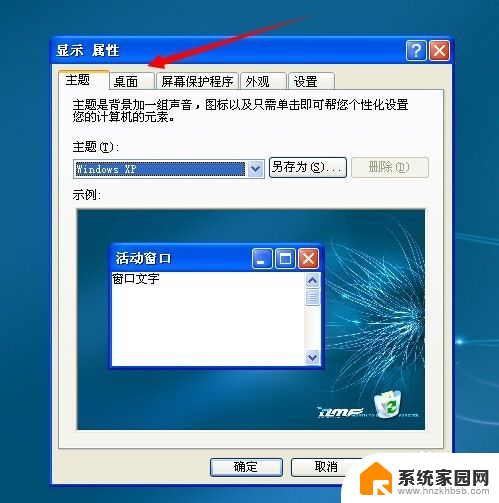
2.更换电脑壁纸,需要点击:桌面,选项卡,进入相关的操作界面,如下图;
可以在电脑提供的或是原上传的背景列出中进行选择,也可以重新上传,也可以更换颜色等。
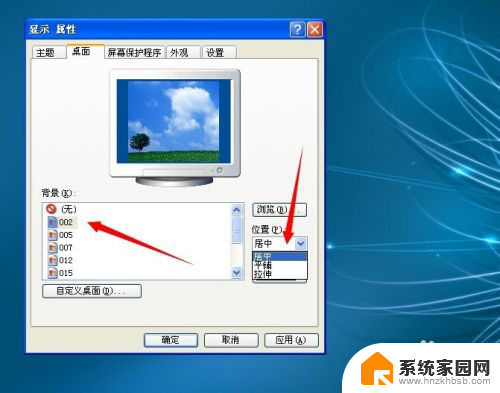
3.一般想要更换壁纸的人员,大都喜欢按照自己的所喜好的图片。个性的图纸做为电脑壁纸,这时可以点击下图一界面右边的一个:浏览...,可从当地电脑盘或是移动盘选择自己想要的图片;
如下图二,进行挑选自己喜欢的图片。点击:打开,即可选上传至桌面壁纸中,再点击:确定,按钮,即可设置生效。
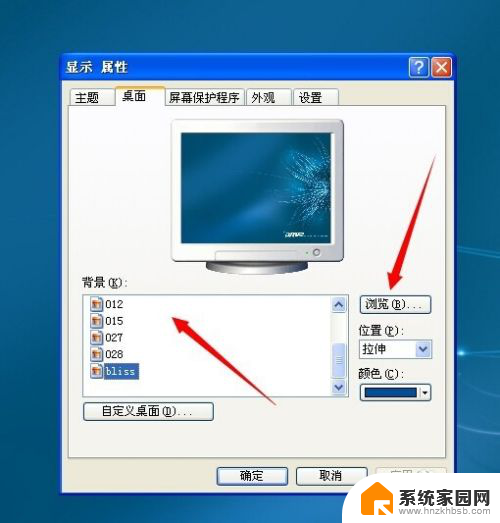
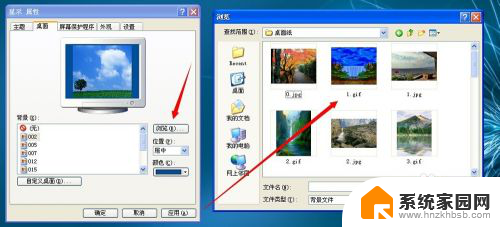
4.也有很多人员喜欢个性图片的同时,还要换个颜色。换种感觉,可以在桌面选项卡右下角的一个:颜色,按钮中进行选择自己想要的颜色,选择好后,点击:确定,即可设置成功。
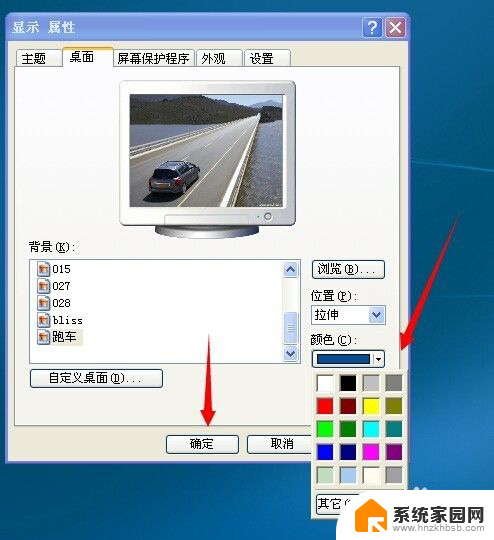
以上就是关于如何更换电脑桌面壁纸的全部内容,如果有遇到相同情况的用户,可以按照小编提供的方法解决。